Reklame
 Hvis du har adgang til din router, og den er i stand til at logge aktivitet, er det relativt let at se alt, hvad der sker, for at forsøge at finde nogen uhensigtsmæssig aktivitet. I dag vil jeg gerne vise dig, hvordan du konfigurerer det på din DD-WRT-router og noget Windows-kun software kaldet WallWatcher (OSX-brugere - du kan stadig bruge denne netværkstrafikmonitorsoftware i en Paralleller virtuel maskine bare fint)
Hvis du har adgang til din router, og den er i stand til at logge aktivitet, er det relativt let at se alt, hvad der sker, for at forsøge at finde nogen uhensigtsmæssig aktivitet. I dag vil jeg gerne vise dig, hvordan du konfigurerer det på din DD-WRT-router og noget Windows-kun software kaldet WallWatcher (OSX-brugere - du kan stadig bruge denne netværkstrafikmonitorsoftware i en Paralleller virtuel maskine bare fint)
Krav
MSVBM50.exe tilgængelig fra Microsoft.
WallWatcher-bibliotekets filer.
WallWatcher-appen.
En router med DD-WRT De 6 øverste alternative firmaer til din routerLeder du efter alternativ routersoftware som DD-WRT? Tilpasset router-firmware kan tilføje funktionalitet, men er det sikkert at bruge? Læs mere eller lignende, der tillader fjernlogging.
Installation og konfiguration
Download og installer VB-runtime-filer først fra Microsoft. Hvis du ikke kan finde downloadlinket, skal du tjekke følgende skærmbillede af downloadsiden.
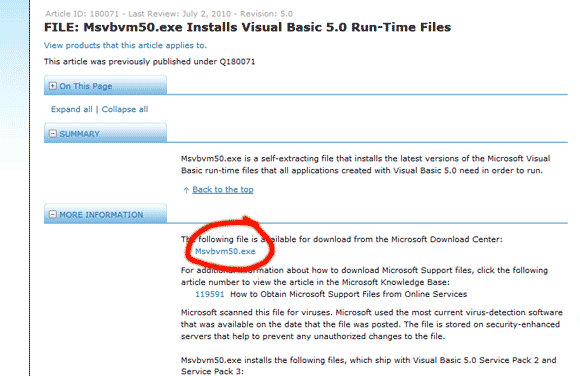
Opret derefter en ny mappe kaldet WallWatcher og udpak indholdet af begge zip-filer, du har downloadet, til roden til den mappe. Løb
setup.exe når du er færdig. Hvis de farvede felter til højre nederst på siden alle er blå, skal du klikke på installere at fortsætte. Hvis nogle har fejl, skal du sørge for at markere afkrydsningsfeltet installere og registrere biblioteksfiler (OCX). Windows 7-brugere skal dog ikke have nogen problemer.
Du skal nu finde et ikon på dit skrivebord.
Herefter skal du logge ind på din router for at konfigurere den side af tingene. Find det afsnit, der er mærket på fanen sikkerhed Loghåndtering, og aktiver det på et højt niveau. Under muligheder sektion, aktiver også hver indstilling. Gem og anvend indstillingerne.
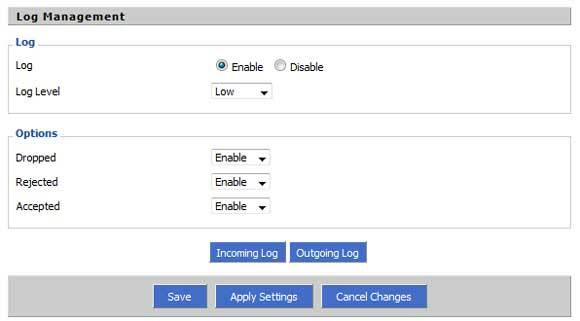
Derefter under Services menu, rulle ned til Systemlog og klik for at Aktiver. I kassen markeret Fjernserver, indtast IP-adressen på din Windows-maskine.

Hvis du ikke kender din IP-adresse, er den nemmeste måde at finde ud af at åbne en kommandoprompt og indtaste ipconfig. Med standard DD-WRT-adressering skal du se 192.168.1??? (ikke 1). Kopier og indsæt dette nummer, og tryk derefter på ansøge.

Tilbage til WallWatcher. Åbn det, og marker afkrydsningsfeltet for auto-select. Det skal være i stand til at finde ud af, hvad din router automatisk er. Hvis du vil indtaste detaljerne manuelt, er IP-tabeller indstillingen for en generisk DD-WRT-flashet router, og LAN-adressen vil være din router (192.168.1.1 som standard) med 514 som portnummer.
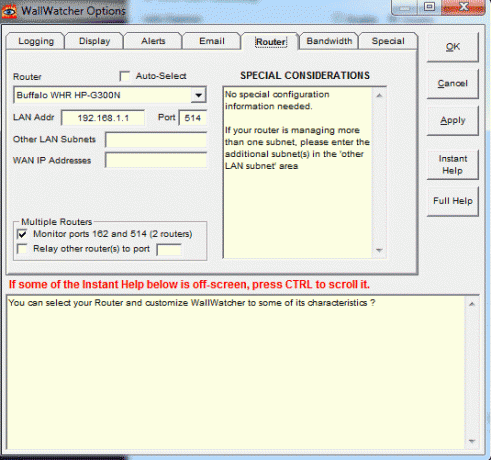
Klik derefter over til Logning fanen og sikre Konverter IP-adresser til URL'er er aktiveret sammen med OK for at bruge NetBios 137. Dette vil sikre, at du i det mindste kan se nogle meningsfulde URL'er i loggen i stedet for den aktuelle IP-adresse på webstedet.

Klik Okay og du vil blive ført til loggen. Du skal se en masse meddelelser, der kommer på skærmen lige nu, der viser hele din trafikfordeling på netværket. Da det kan være lidt overvældende, fandt jeg det bedre at vende tilbage til Indstillinger-> Logning skærm og deaktivere alt undtagen udgående trafik.

Jeg havde problemer med fuldt ud at identificere URL'er fra IP'en, fordi jeg kører DD-WRT som en sub-router i mit netværk. Hvis du også har problemer, skal du sørge for, at port 137 er åben og videresendes korrekt på din hovedruter, da dette bruges til at slå URL-adresserne op.

Konklusion
Ved at bruge denne metode til at se alt, der foregår på dit netværk, er det garanteret, at du bliver ganske paranoid. Det faktum, at så mange pakker suser ind og ud overalt, kan virke alarmerende, men sandheden er, at ved at indlæse kun et websted foretager du sandsynligvis mange anmodninger til mange forskellige IP'er for at hente eksterne ressourcer som billeder, javascripts og reklame bannere. Det er en god måde at se, om en anden er på netværket, da det også viser oprindelses-IP.
Men hvad nu? Vil du få din egen tilbage og finde ud af, hvem de faktisk er? Hold øje med - om et par uger vil jeg se på nogle direkte beskidte værktøjer, der kan vise dig nøjagtigt, hvad de ser på, og endda få fat i nogle webstedslogins, de muligvis bruger. Vi dækkede også godt bærbare netværksanalyseværktøjer Top 3 bærbare netværksanalyser og diagnosticeringsværktøjer Læs mere sidste år.
James har en BSc i kunstig intelligens og er CompTIA A + og Network + certificeret. Han er hovedudvikler af MakeUseOf og bruger sin fritid på at spille VR paintball og brætspil. Han har bygget pc'er siden han var barn.

